3 méthodes efficaces de déplacer les photos sur la carte SD
L’un des problèmes majeurs qui embêtent les utilisateurs des smartphones est d’avoir besoin d’alléger la mémoire. Heureusement, qu’ils peuvent dans la majorité des cas équiper leurs appareils de cartes SD. Comment donc mettre ses photos sur carte SD ? Nous allons vous faire découvrir trois méthodes qui réalisent cette opération. Vous n’avez qu’à lire ce tuto.
Tutoriels/astuces photos Android
1. Récupérer photos Android
2. Importer photos Android
3. Exporter photos Android
Avec le développement rapide des smartphones, ils deviennent de plus en plus gourmands en mémoire. En effet, nous utilisons ces appareils dans tous les domaines ou presque : installation d’applications, transfert de fichiers, notes au calendrier mais surtout la capture des photos. Et ce sont ces derniers qui ont bouleversé le besoin à une grande mémoire. De quelques kilo-octets depuis quelques années à plus de plusieurs méga-octets actuellement, la taille des photos a explosé. La solution ? Mettre une carte SD sur le téléphone. Mais à ce moment, Comment déplacer les photos sur la carte SD ? Il y a non seulement une mais trois méthodes qui permettent de le faire : Déplacement via le téléphone Android, déplacement via l’ordinateur et AnyDroid. Jetons un coup d’œil de plus près.
Comment mettre les photos sur la carte SD via le téléphone Android
Il est possible de transférer les photos sur la carte SD à partir du smartphone Android lui-même. Il faut tout simplement s’assurer que la carte mémoire est installée sur l’appareil avant de commencer l’opération. Vous pouvez sélectionner toutes les photos que voulez. Attention juste à l’espace libre sur votre carte. Cette méthode donne aussi la possibilité de choisir entre la copie ou le déplacement des photos. Parfois, certains utilisateurs seulement créer une sauvegarde de leurs fichiers et pas un transfert. Methode simple qui peut satisfaire vos besoins. Vous n’avez qu’à l’essayer.
Étape 1. Accédez au gestionnaire des fichiers de votre téléphone et parcourez les photos.
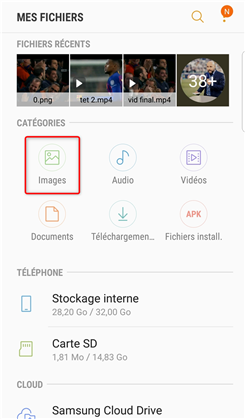
Déplacer les photos sur la carte SD
Étape 2. Sélectionnez les photos à transférer puis cliquez sur déplacer.
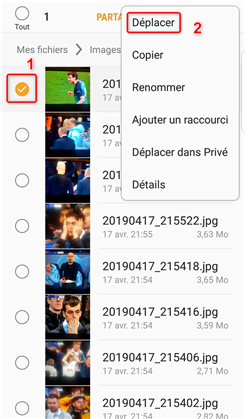
Transfert des photos sur la carte SD
Étape 2. Choisissez la carte SD comme cible du transfert.

Enregistrer les photos sur la carte SD
Comment deplacer les photos sur la carte SD via l’ordinateur
C’est une solution qui ressemble à la précédente. Cette fois, vous contrôlez dans ce cas les données de votre smartphone à partir de l’ordinateur. Néanmoins, vous avez besoin d’un moyen pour connecter le téléphone au PC comme un câble USB. L’accès aux photos est rapide et le transfert aussi. Même s’il s’agit d’un grand nombre de données, déplacer les photos sur la carte SD ne prendra pas beaucoup de temps. C’est une méthode efficace lorsque vous avez un grand volume à déplacer. Il faut toutefois penser à avoir les outils nécessaires pour pouvoir connecter le téléphone à l’ordinateur.
Étape 1. Connectez votre téléphone à votre ordinateur grâce au câble approprié.
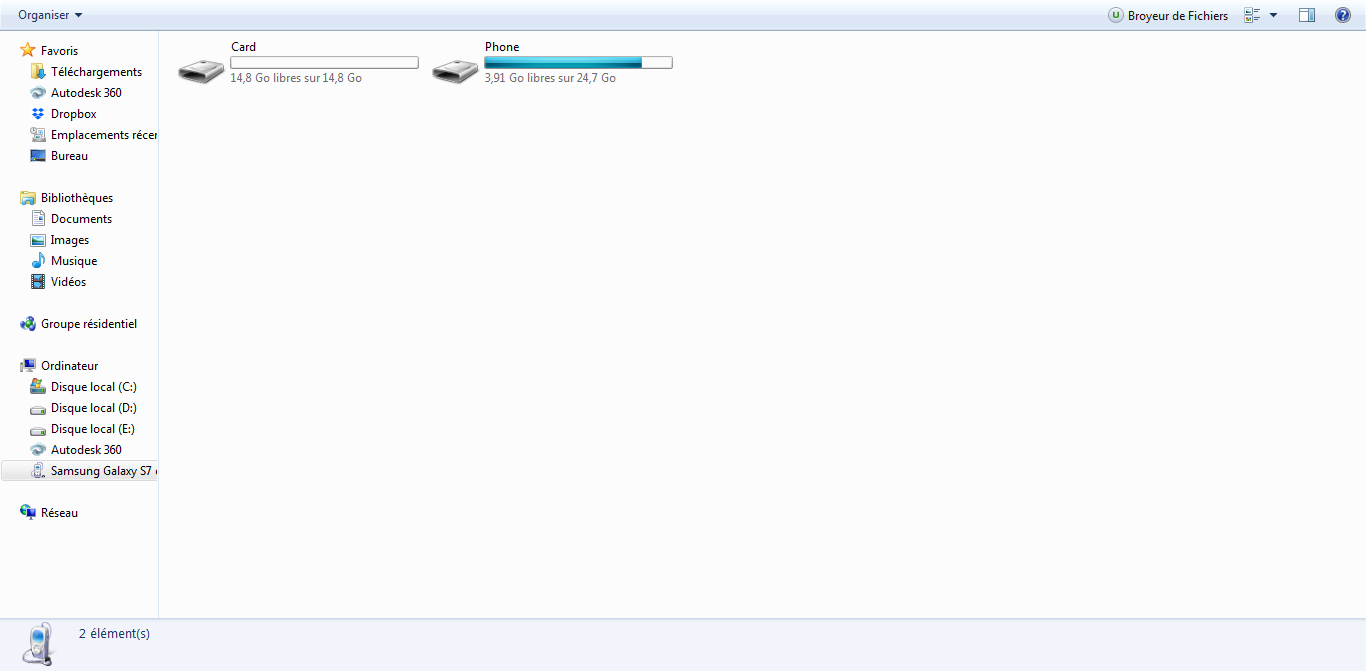
Commencer à déplacer les photos sur la carte SD – étape 1
Étape 2. Sélectionnez les photos à transférer puis cliquez sur couper.

Comment mettre les photos sur la carte SD – étape 2
Étape 3. Déplacez les photos vers la carte SD.
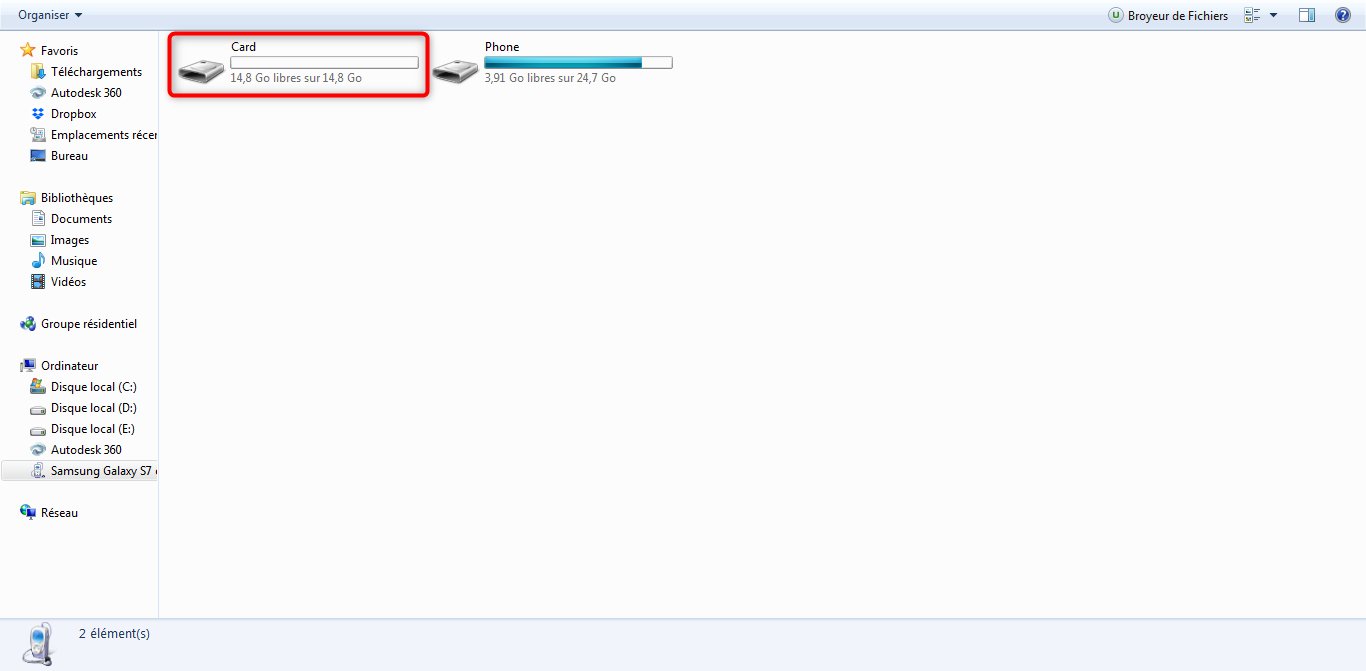
Déplacer les photos sur la carte SD – étape 3
Transférer les photos sur la carte SD avec AnyDroid
Si vous chercher la solution la plus performante et la plus efficace pour déplacer les photos sur la carte SD, il faudra alors opter pour AnyDroid. Ce logiciel vous donne un accès total pour jongler avec vos données. Il suffit d’établir une connexion entre l’appareil et l’ordinateur afin de commencer le transfert. En quelques clics, vous pouvez parcourir toutes vos photos. L’utilisateur possède le choix de sélectionner une ou plusieurs images à copier ou déplacer. L’opération ne prendra pas beaucoup temps. Vous serez très satisfait de la vitesse de transfert de ce logiciel. Qui prend en charge le gestion et le transfert de contacts, messages, musique, vidéoS,s apps, etc. Télécharger AnyDroid maintenant et découvrez vous-même ses nombreux avantages. Il représente la solution la plus complète pour enregistrer les photos sur la carte SD.
Étape 1. Branchez l’appareil Android sur PC et lancez AnyDroid > cliquez sur le bouton « Gérer les fichiers ».
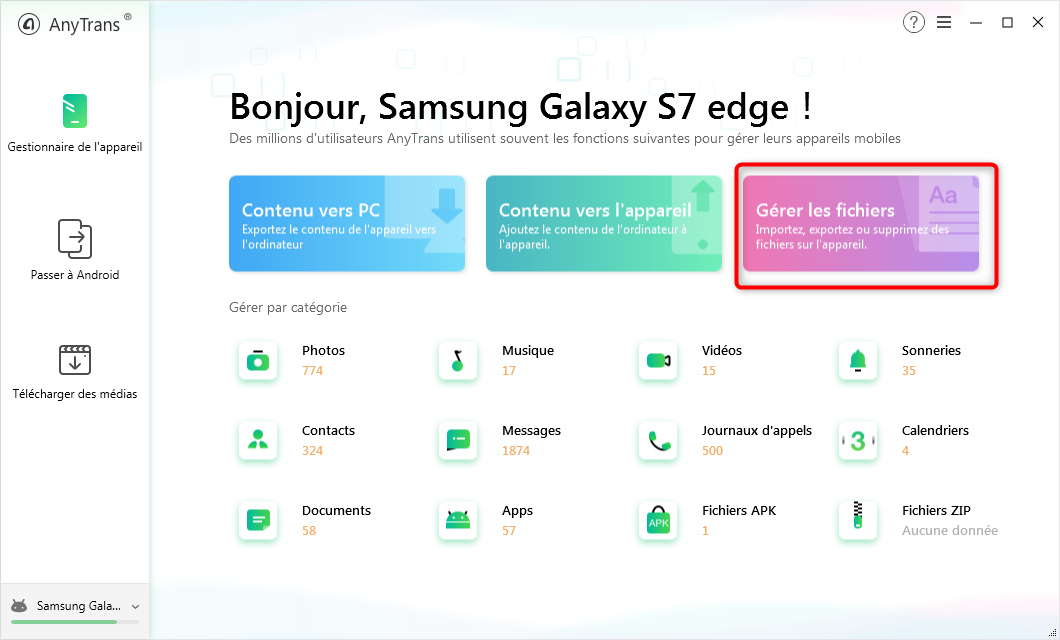
Commencer à déplacer les photos sur la carte SD – étape 1
Étape 2. Sélectionnez les photos à déplacer sur la carte SD.
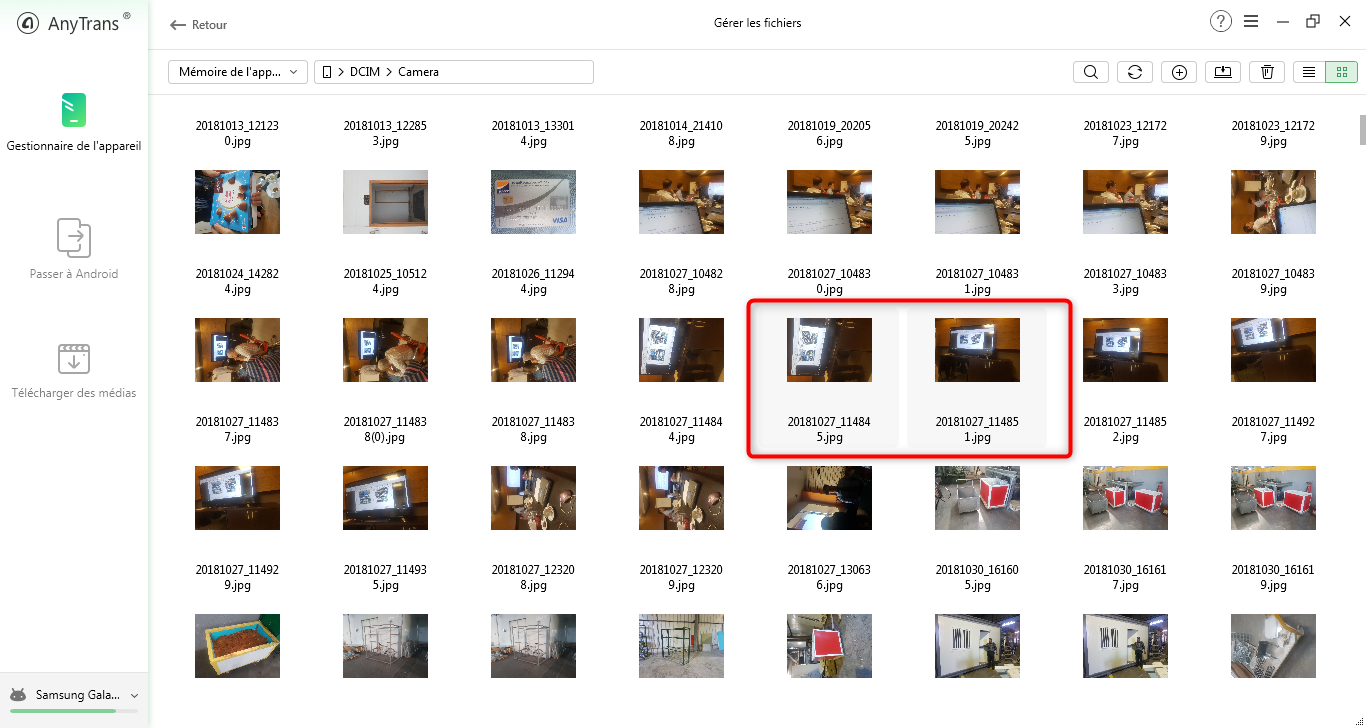
Comment sauvegarder les photos sur la carte SD – étape 2
Étape 3. Sélectionnez la carte SD > Déplacez-y les photos.
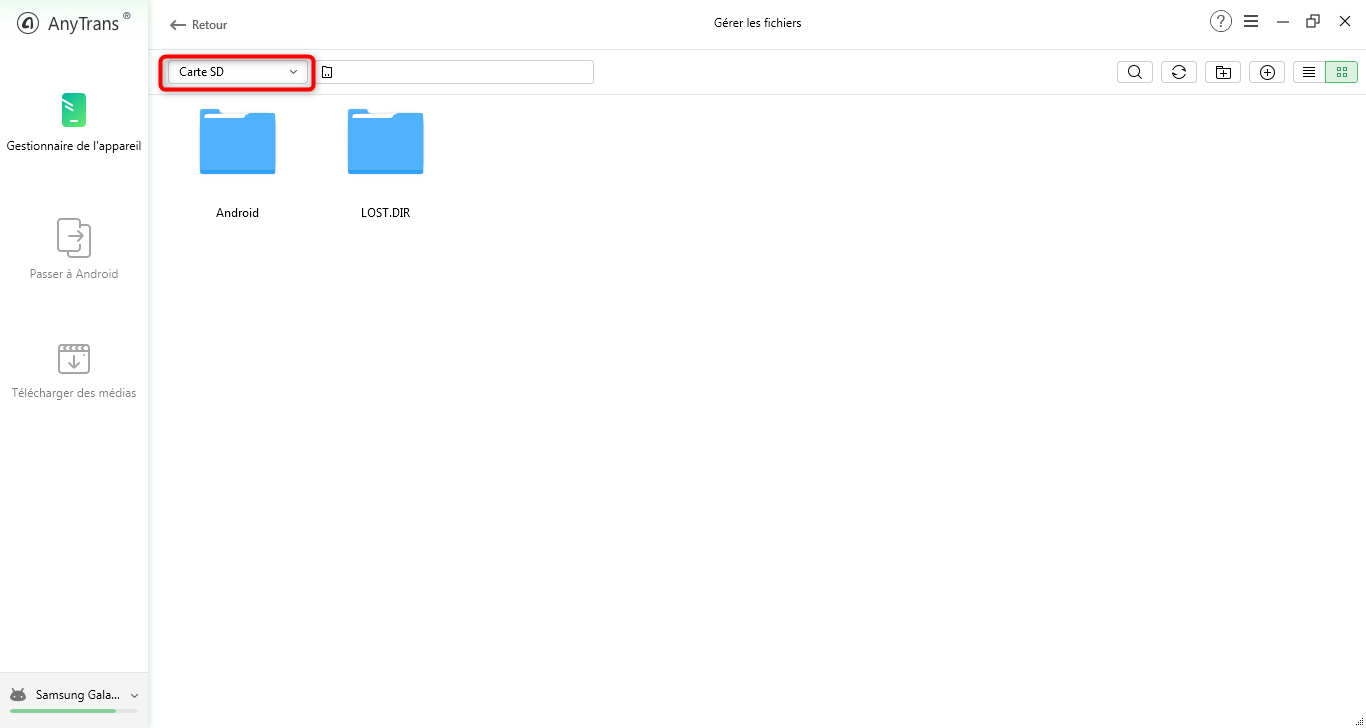
Enregistrer les photos sur la carte SD – étape 3
Conclusion
Comme nous venons de voir, il existe beaucoup de solutions qui permettent de transférer les photos sur la carte SD. Toutefois, il y a des différences entre AnyDroid, le transfert via le téléphone Android et le transfert via l’ordinateur. Afin d’avoir plus d’options pour transférer les photos, il est recommandé d’utiliser le 1er logiciel. Télécharger AnyDroid et profitez de ses nombreux avantages: comme vous pouvez transférer les données entre deux mobiles Android, iPhone vers Android, c’est très puissant !
Questions liées aux produits ? Contactez l'équipe Support à trouver une solution >





